银豹官网烘焙|蛋糕自助预定屏
场景说明
线下预定蛋糕痛点
预定蛋糕依赖画册,蛋糕画册多人翻阅长期使用,易破损、遗失画册印刷要求高,且每款蛋糕展现内容有限,无法全面凸显卖点 新品迭代、店内促销活动信息无法实时同步 ,还有客户的预定信息多是手工单抄录,耗时长 ,信息繁杂易错填漏填;
烘焙蛋糕自助预定屏
银豹官网推出蛋糕自助预定屏,帮助商家解决难题,节约成本;烘焙蛋糕自助预定屏,自助大屏闲时轮播广告,吸引客户眼球,宣传同步店内促销信息(新品上市、限时优惠等),客户自助下单,轻触屏幕点选商品,填写祝福语,快速完成蛋糕的预定。
商家配置流程
硬件准备
银豹官网蛋糕自助预定屏,有壁挂式和支架式,商家根据店内场景联系银豹官网业务采购配套硬件。
咨询热线:400-8066-866 转1 (9:00-21:00)
软件准备
1.商家在银豹官网这边开通的服务,有包含微信店铺功能,如需开通点击开通微店
售前热线:400-8066-866 转1 (9:00-21:00)
2.微店域名为:银豹官网账号.pospal.cn 格式,如果格式不符,需要联系售后技术或业务员协助修改微店域名。
云后台路径:设置-网店-基础设置-网点状态,【访问地址】
例如,账号:bakerytest ,微店域名为:bakerytest.pospal.cn
资料配置
一、商户定制参数
说明:以下参数信息,商户需提交给银豹官网烘焙事业部工作人员进行配置
a.常用祝福语
建议提供5个常用祝福语,每个不超过8个字
b.支付配置
目前支持微信(微信主扫需配置)、支付宝( 支付宝主扫需配置)、会员余额三种,自选需要哪几种
二、商品主图
云后台路径:商品-商品中心-商品资料
点击“编辑图片”即可上传,支持多图上传,默认第一张图为首图,总大小不超过3M。
商品主图,图片规范:1080*1080px 72ppi 不超过400kb
多规格商品,默认读取主商品的所有商品图。
备注:如果商品图片较多,支持批量上传图片,点击参照博客操作
三、商品详情图
云后台路径:设置-网店-网店装修-【高级装修】,点击【前往装修】
商品详情图片规范:1080*不限px 72ppi
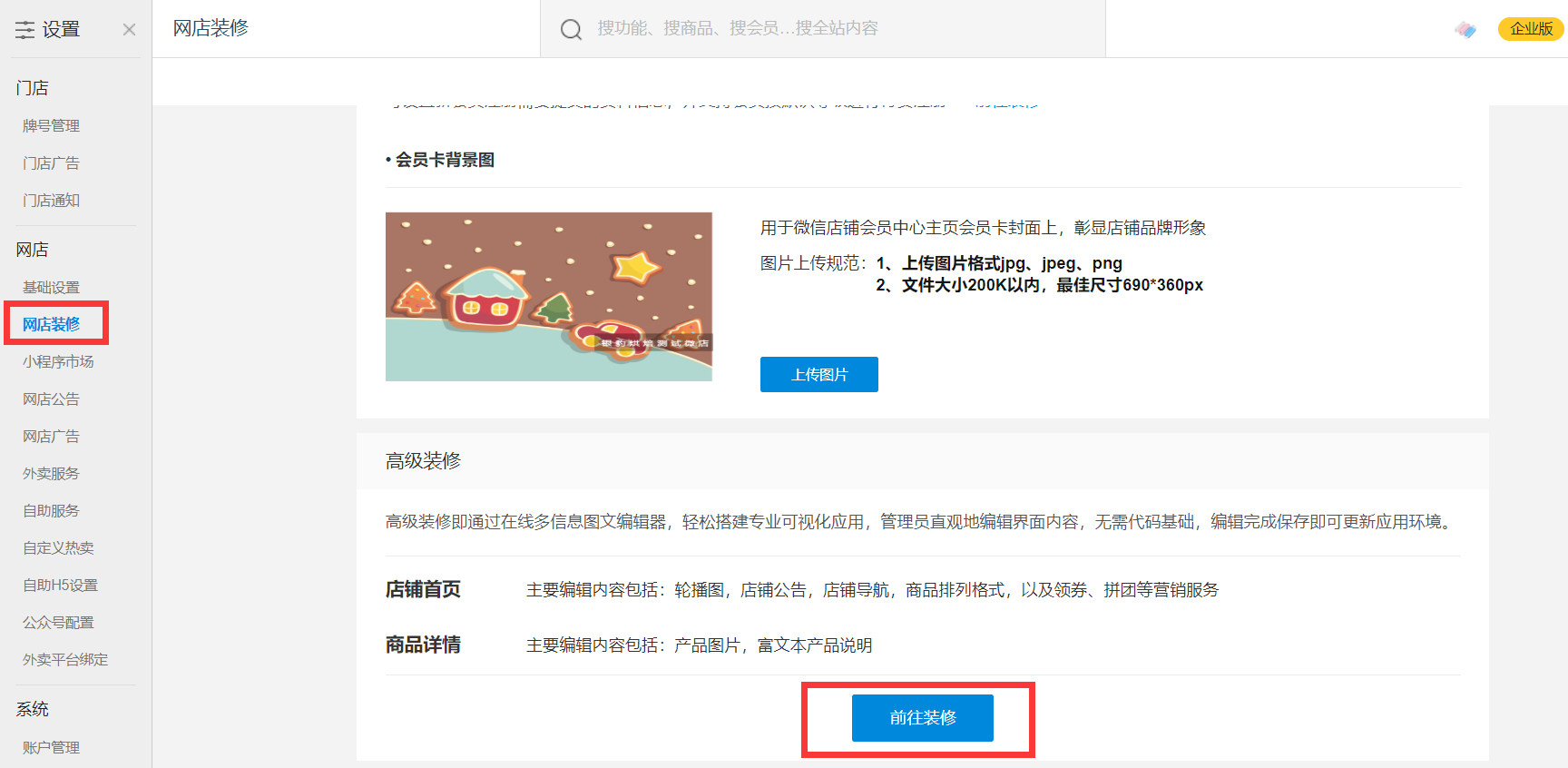
点击【编辑商品详情】/ 【商品管理】
点击商品分类,选择商品,点击【编辑】(多规格商品只需设置主商品详情即可)
点击【开始编辑】
点击【选择模块添加】,详情支持图片及文字,详情长图上传,建议选择“独立大图”模块
点击【上传图片】本地上传,支持一次性上传多张图片,点击【确定】即上传成功。
(为提升加载速度,长图建议切成多图按顺序命名,每张图高度不超过1500px ,每张图片不超过500kb )
上传完毕后支持“预览”,预览无误后,点击“发布商品”,详情发布成功
四、预定时间明细设置
设置方法:
1.编辑【商品准备时间】
路径:银豹官网后台,商品-商品资料-编辑商品准备时间
以下图为例,将商品“璀璨时光”设置准备时间为240分钟,将商品“盛放时光”设置准备时间为120分钟。当顾客点选“璀璨时光”时,可预约时间为当前时间+240分钟,当顾客点选“盛放时光”时,可预约时间为当前时间+120分钟。当顾客点选多款商品时,按照最长准备时间进行预约。
2.设置【按商品配置的准备时间】
路径:云后台,设置-网店-外卖服务
在外卖服务设置中的自助模式和配送模式中,勾选“按商品配置的准备时间”,保存设置。
五、【同类推荐】及【蛋糕配件类】商品设置
1、【同类推荐】默认显示该商品同一分类下的其他商品;
2、【蛋糕配件类】泛指蜡烛、餐盘等商品,可以免费加购也可付费加购;
(1)将“蛋糕配件类”商品单独创建一个分类,命名方式为“XXXX-蛋糕屏”,“XXXX”商户可自定义名称
例如,“蛋糕搭配-蛋糕屏”
(2)“XXXX”代表首页显示的分类名称和购物车界面显示的名称,如下图
(3)创建“蛋糕配件类”商品时放入“XXXX-蛋糕屏”分类,即可显示。
配件类商品默认不加祝福语,如无创建“XXXX-蛋糕屏”的分类,默认顾客无需选择蛋糕配件。
六、待机广告图设置
待机海报图片规范:1080*1920px 72ppi 不超过700kb
1、将广告图拷贝至U盘,插入预定屏左侧下方USB接口;
2、长按顶部BANNER约6秒(快捷操作详见第七部分),调出“系统设置”
工号密码默认均为1001,选择“广告设置”
3、广告支持添加图片或音频,且可设置多广告图切换时间和等待时间
(等待时间即屏幕无操作状态下,多长时间自动播放待机广告)
七、顶部广告banner设置
顶部banner图片规范:1080*332px 72ppi 不超过200kb
云端路径:设置-网店-网店广告
设置方法:点击新增广告(如图),名称填写“蛋糕屏顶部广告组”,自定义banner生效时间(如无需经常替换,建议结束时间设置长一些);点击【选择广告图片】上传图片,一次仅支持上传一张图片,如需设置多图轮播,需多次新增广告,按照“蛋糕屏顶部广告组-1”、“蛋糕屏顶部广告组-2”、“蛋糕屏顶部广告组-3”……来命名即可。
客户使用场景示例
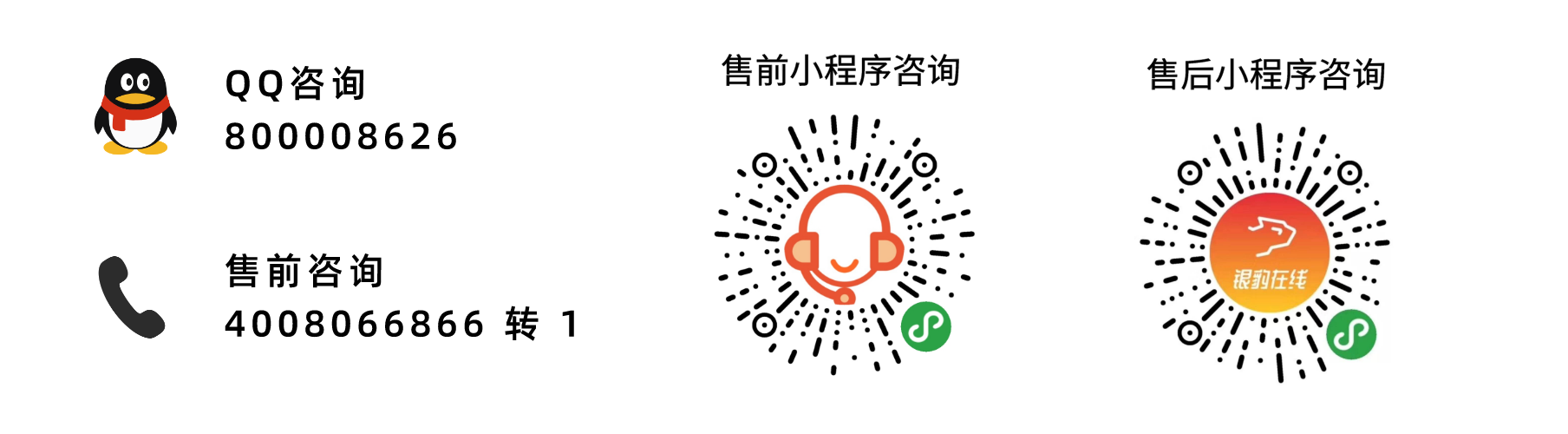

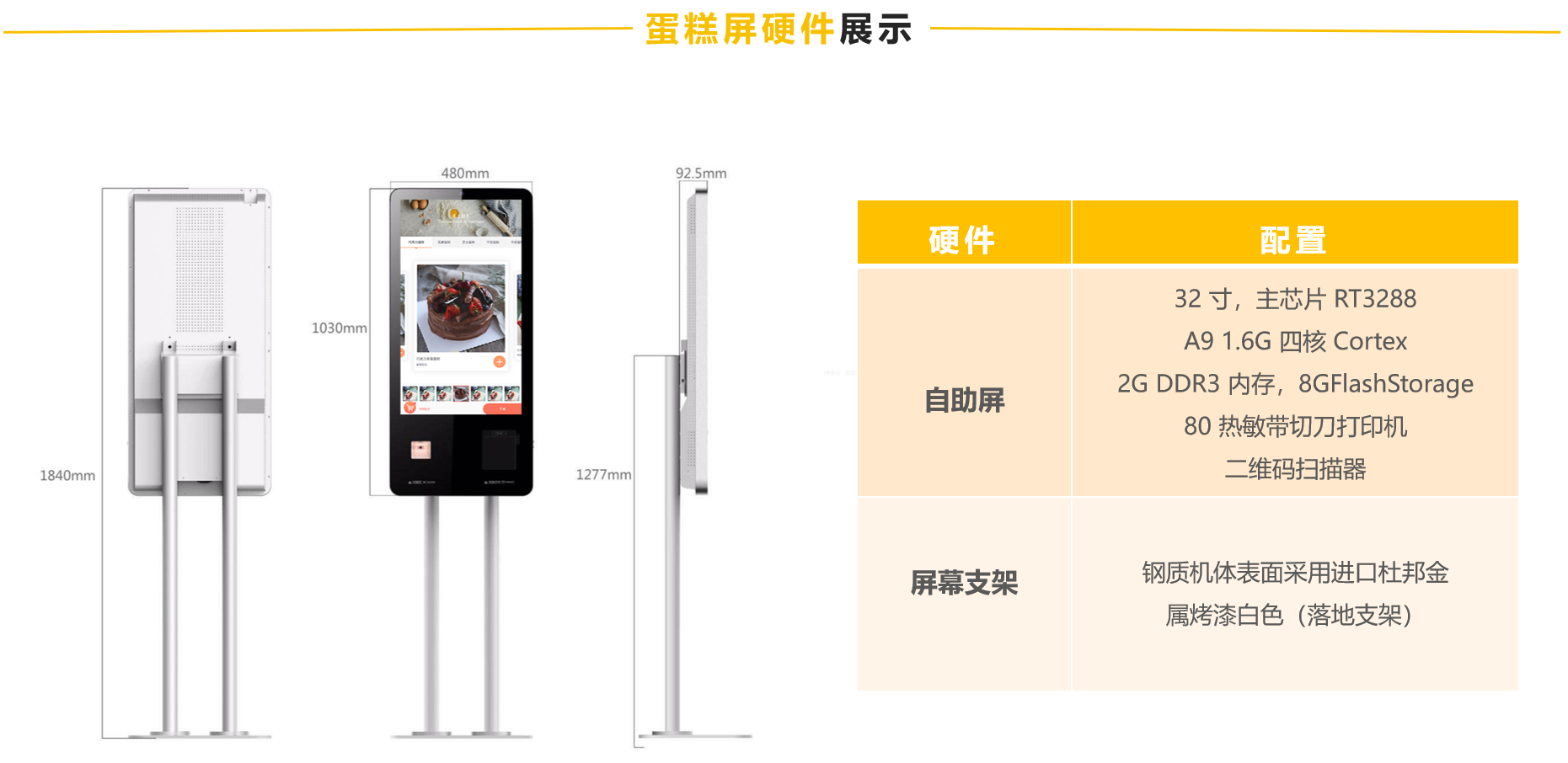
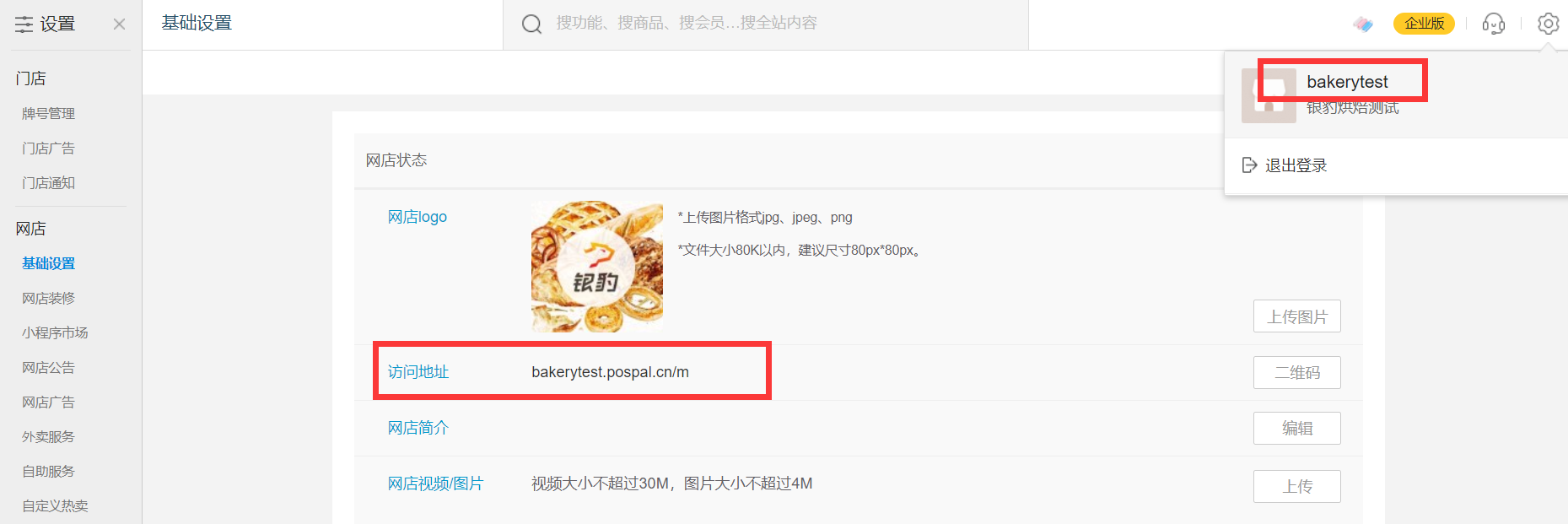

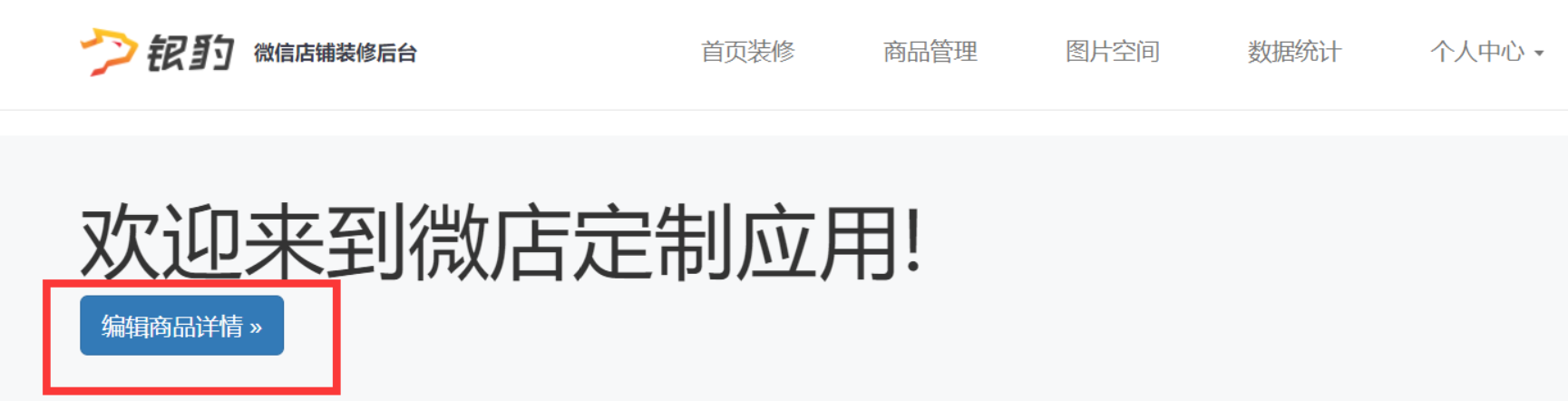
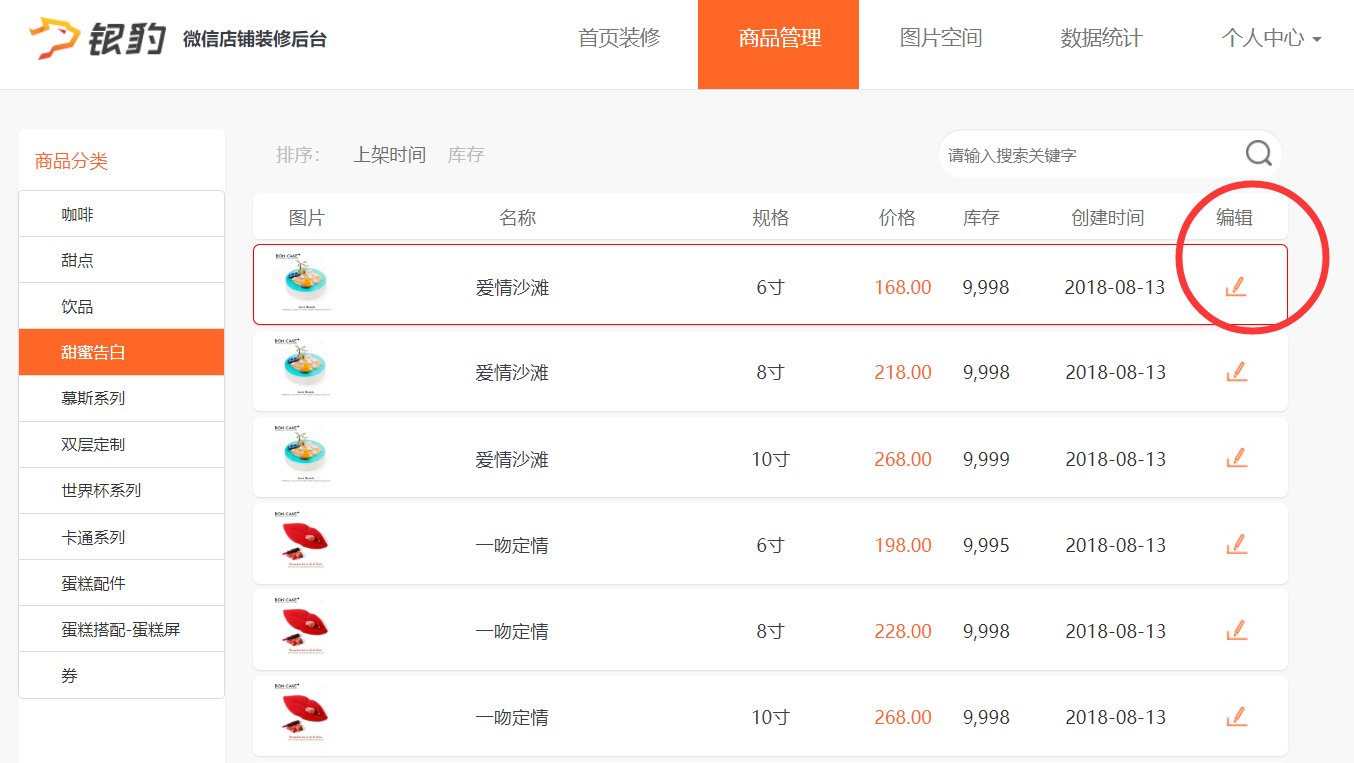
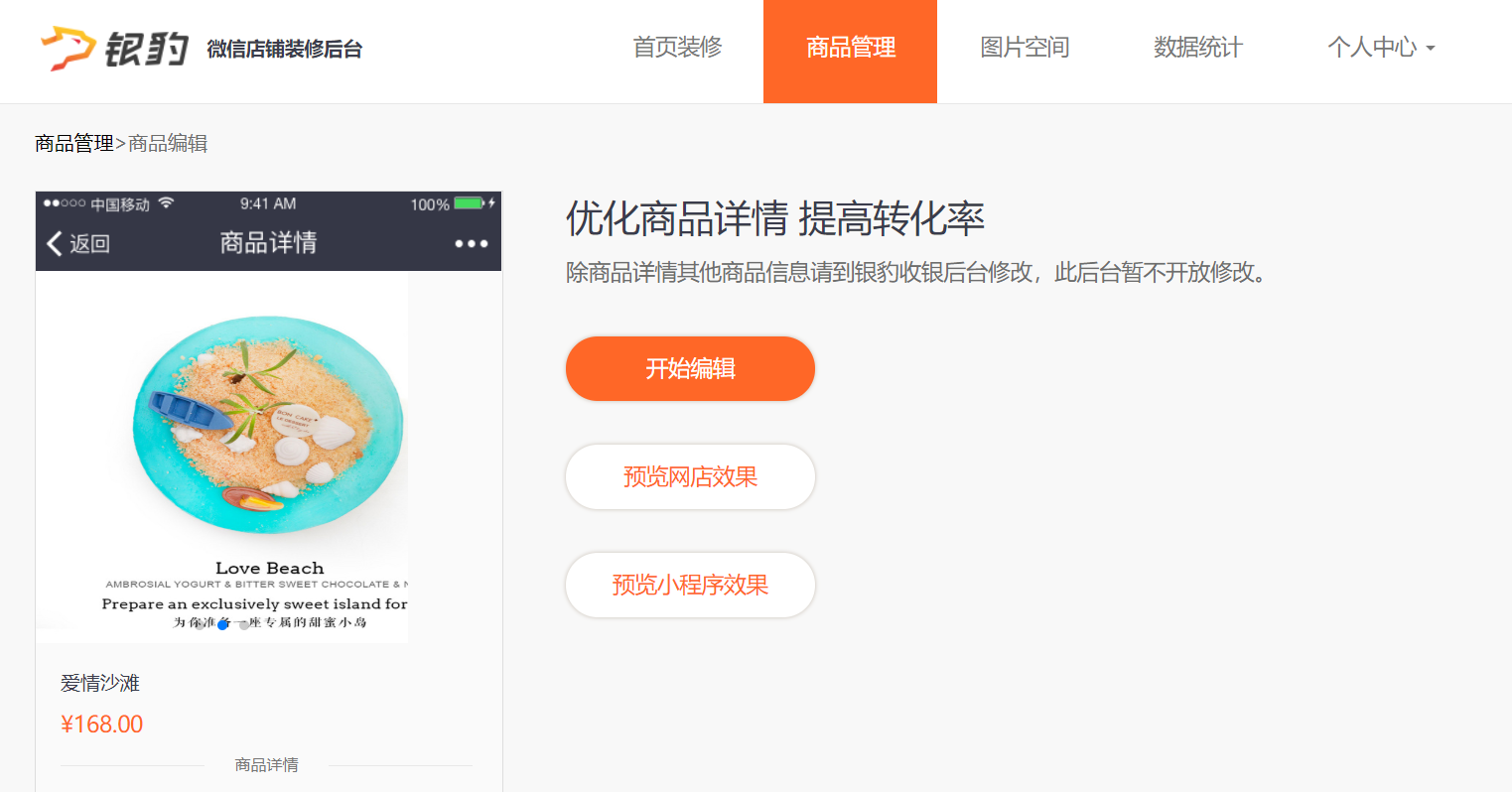
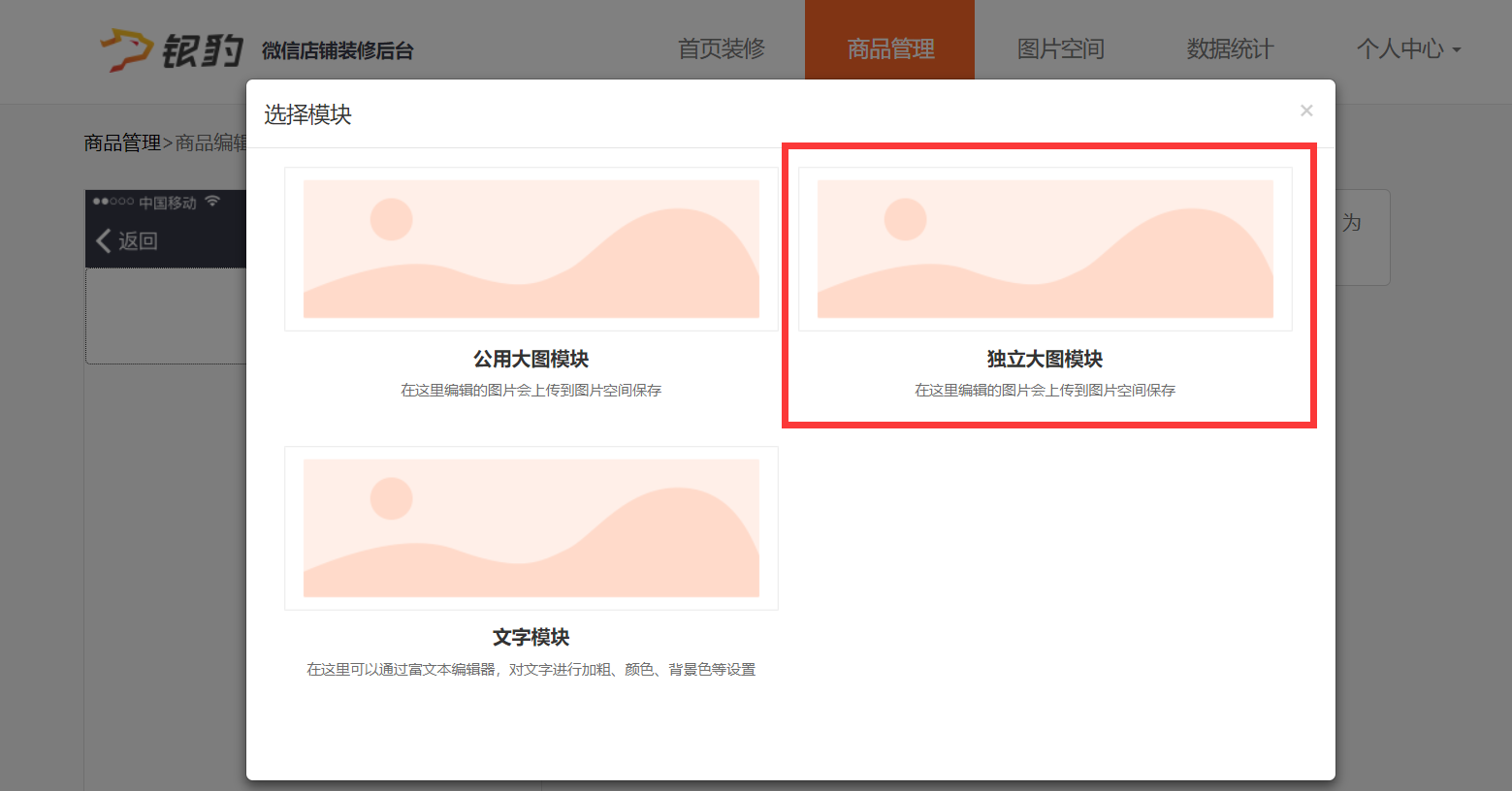
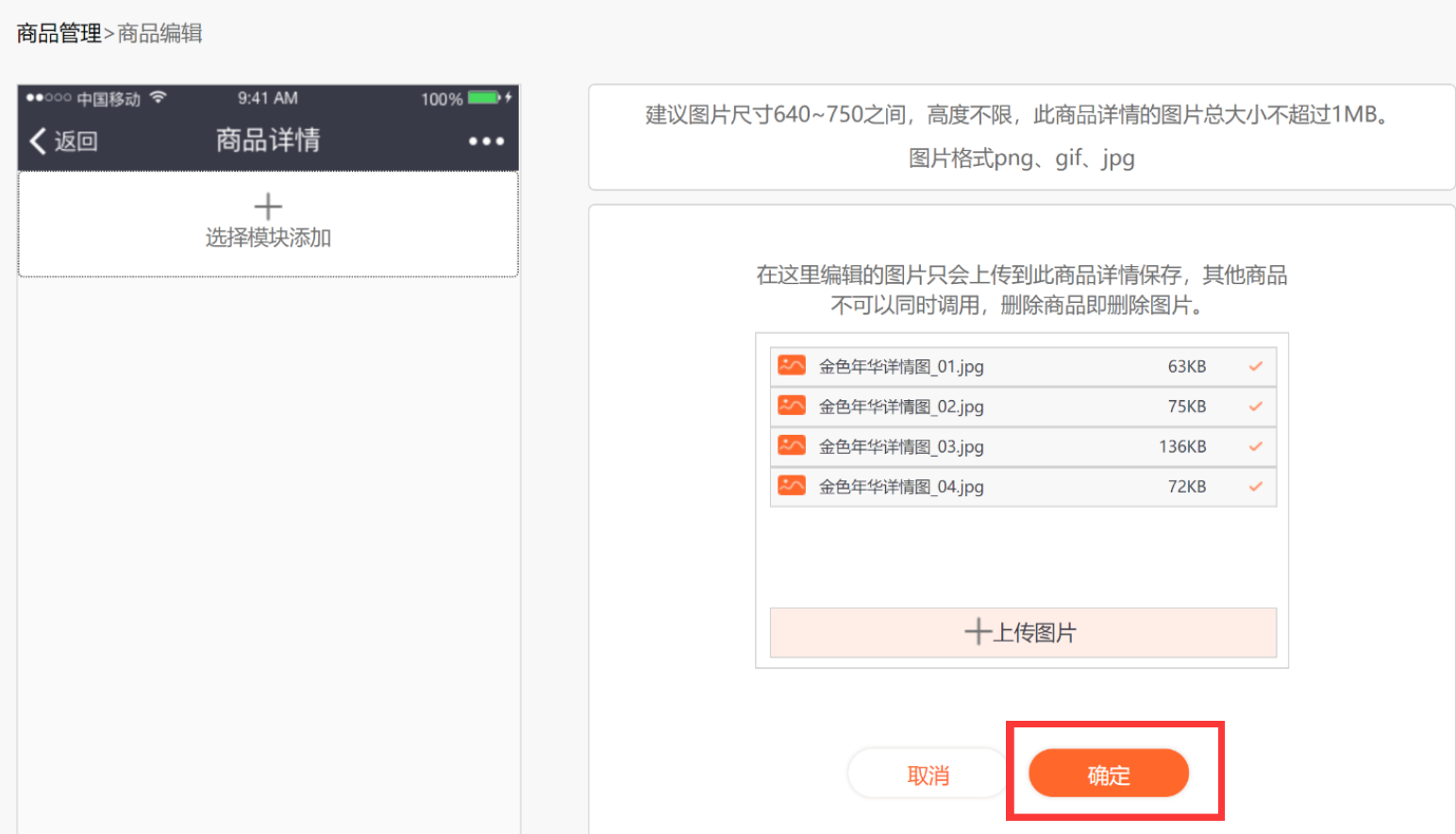

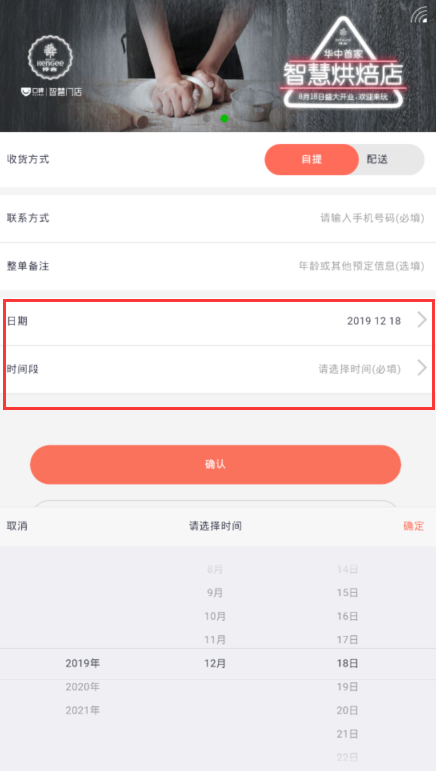
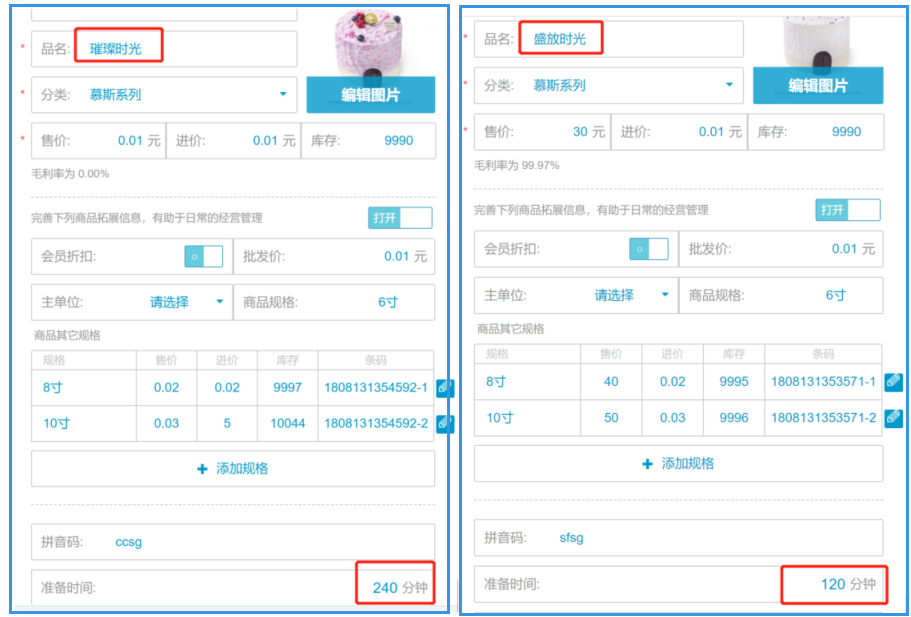
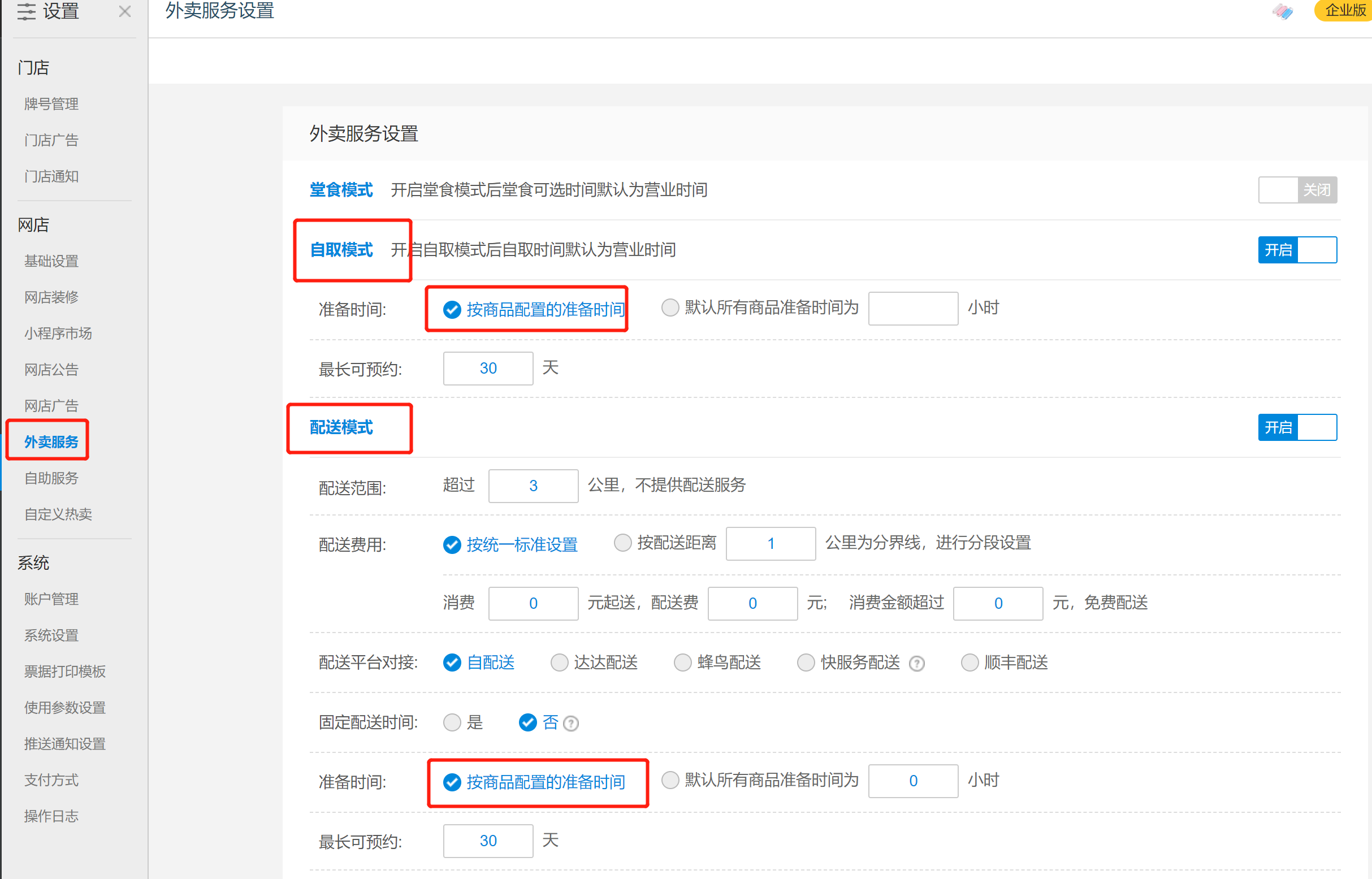
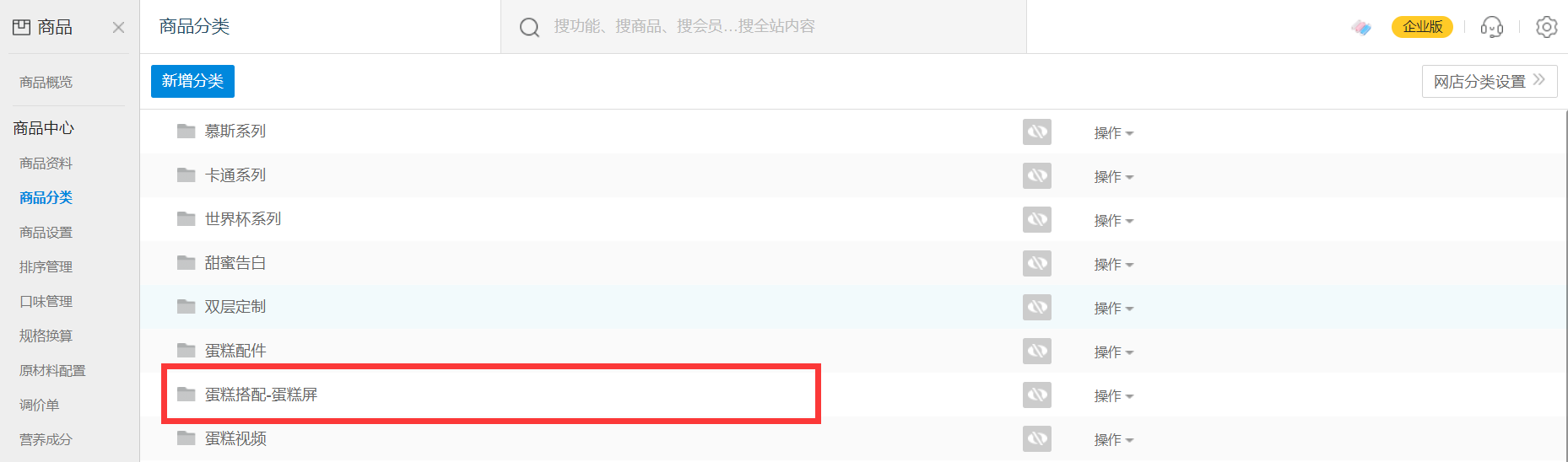
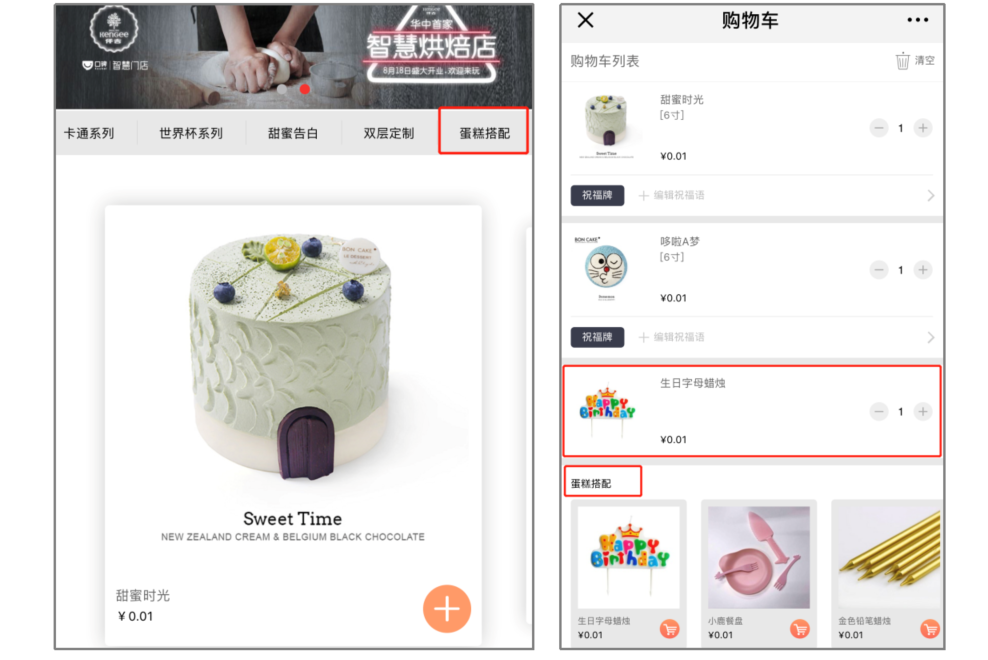
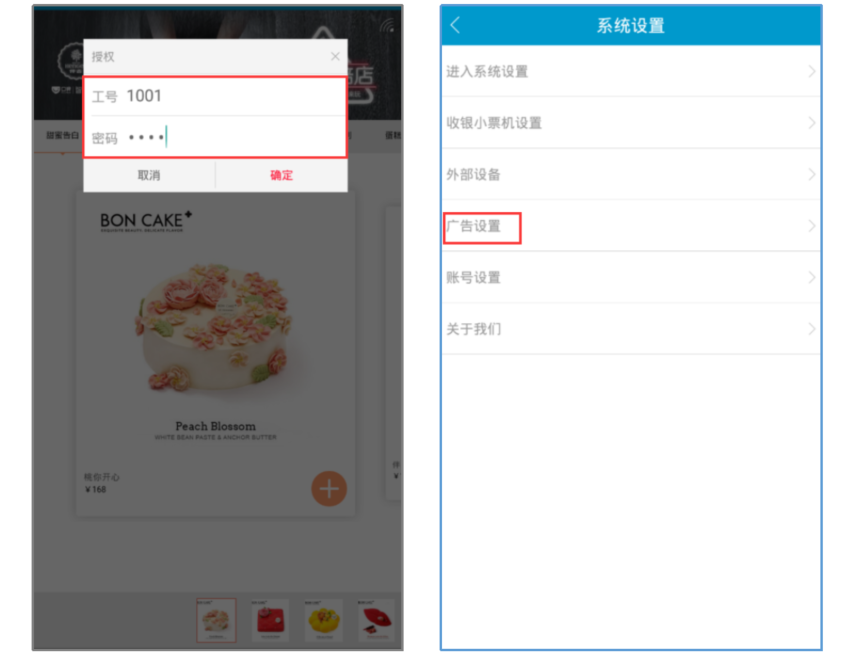
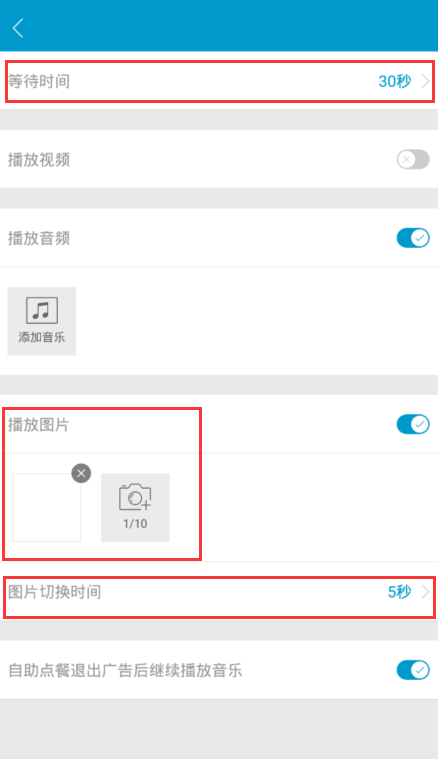
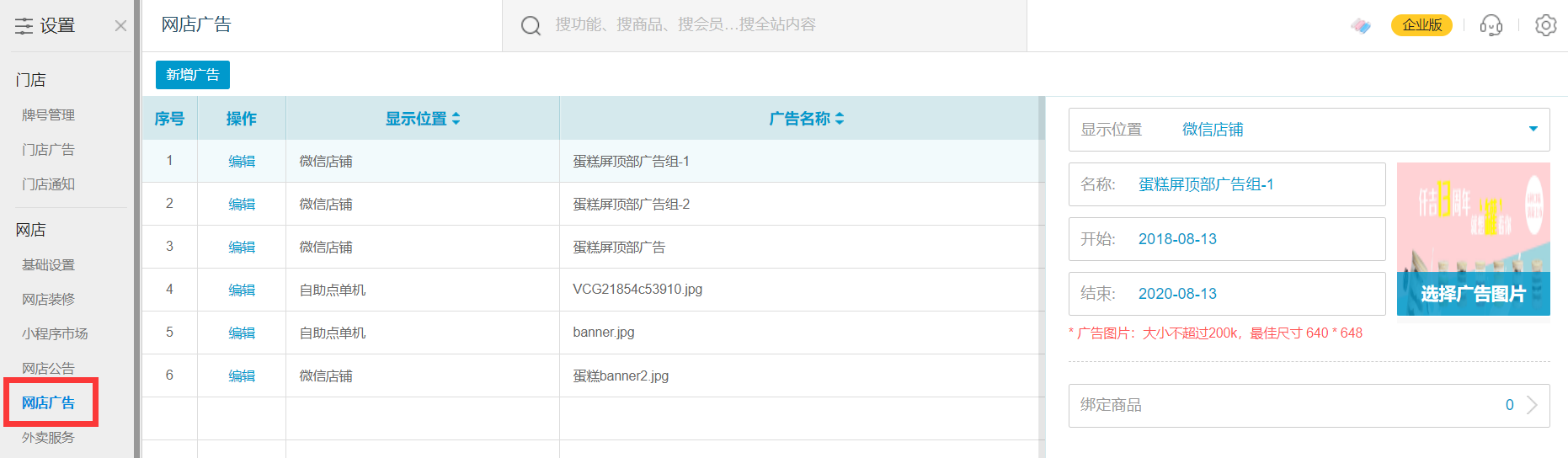
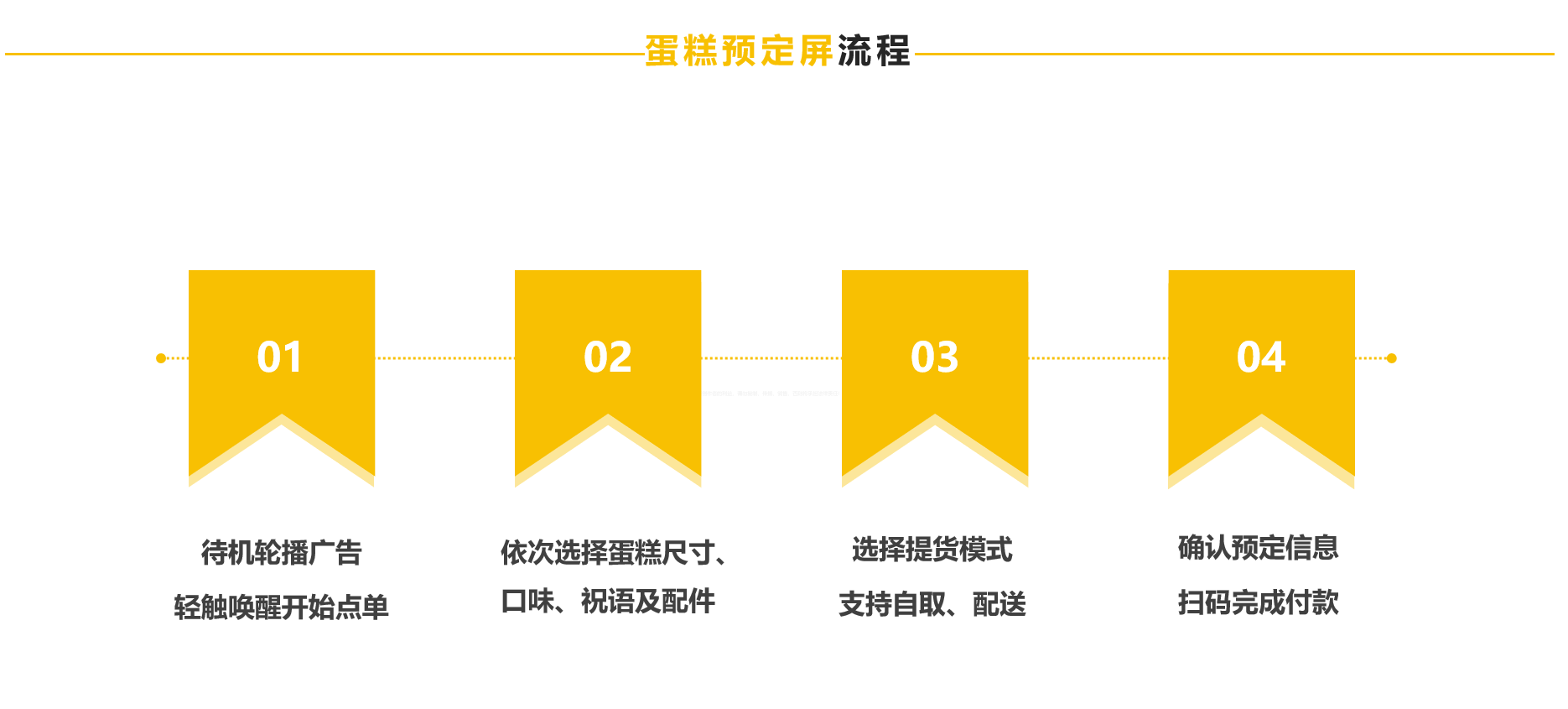
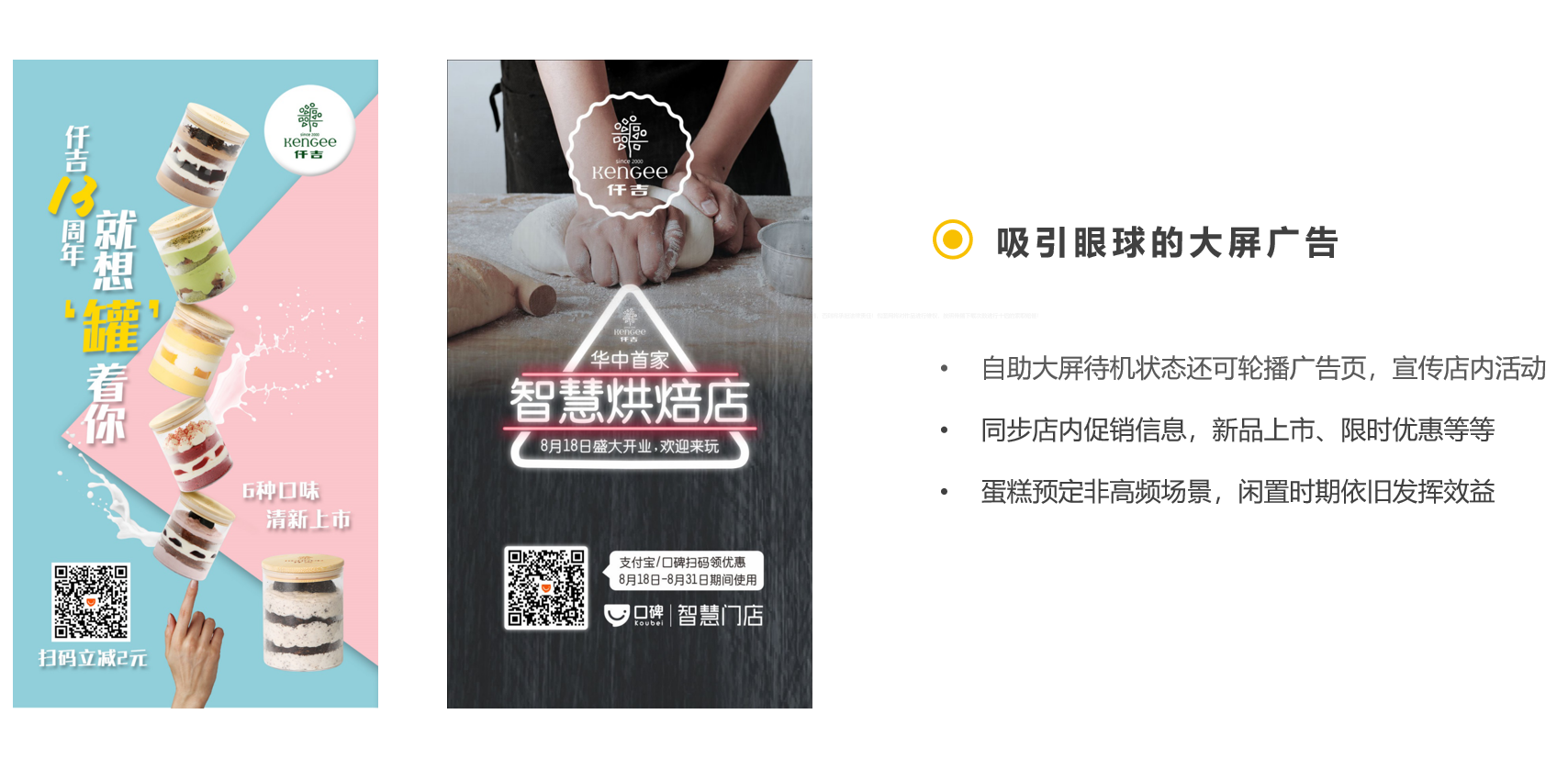
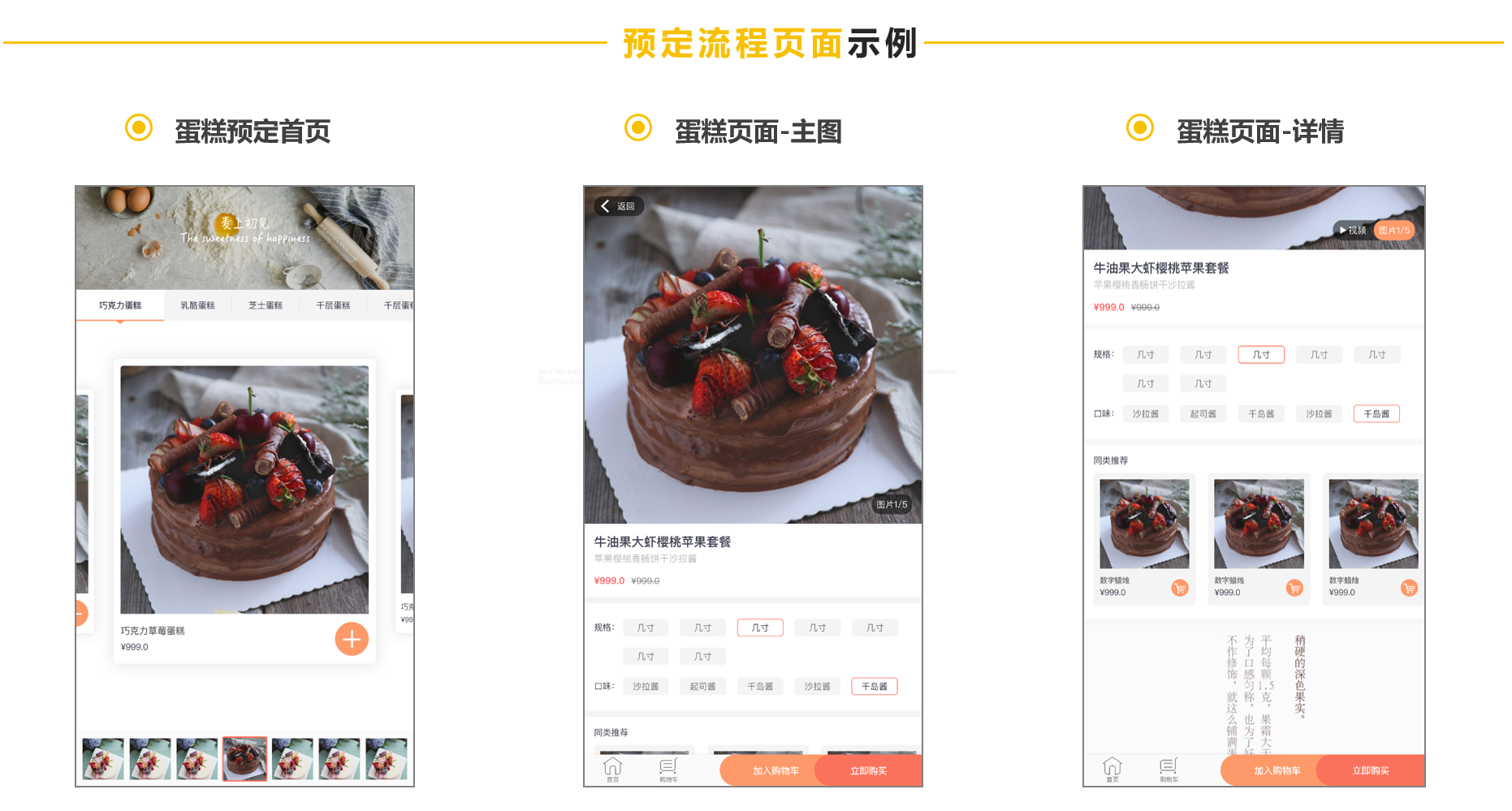
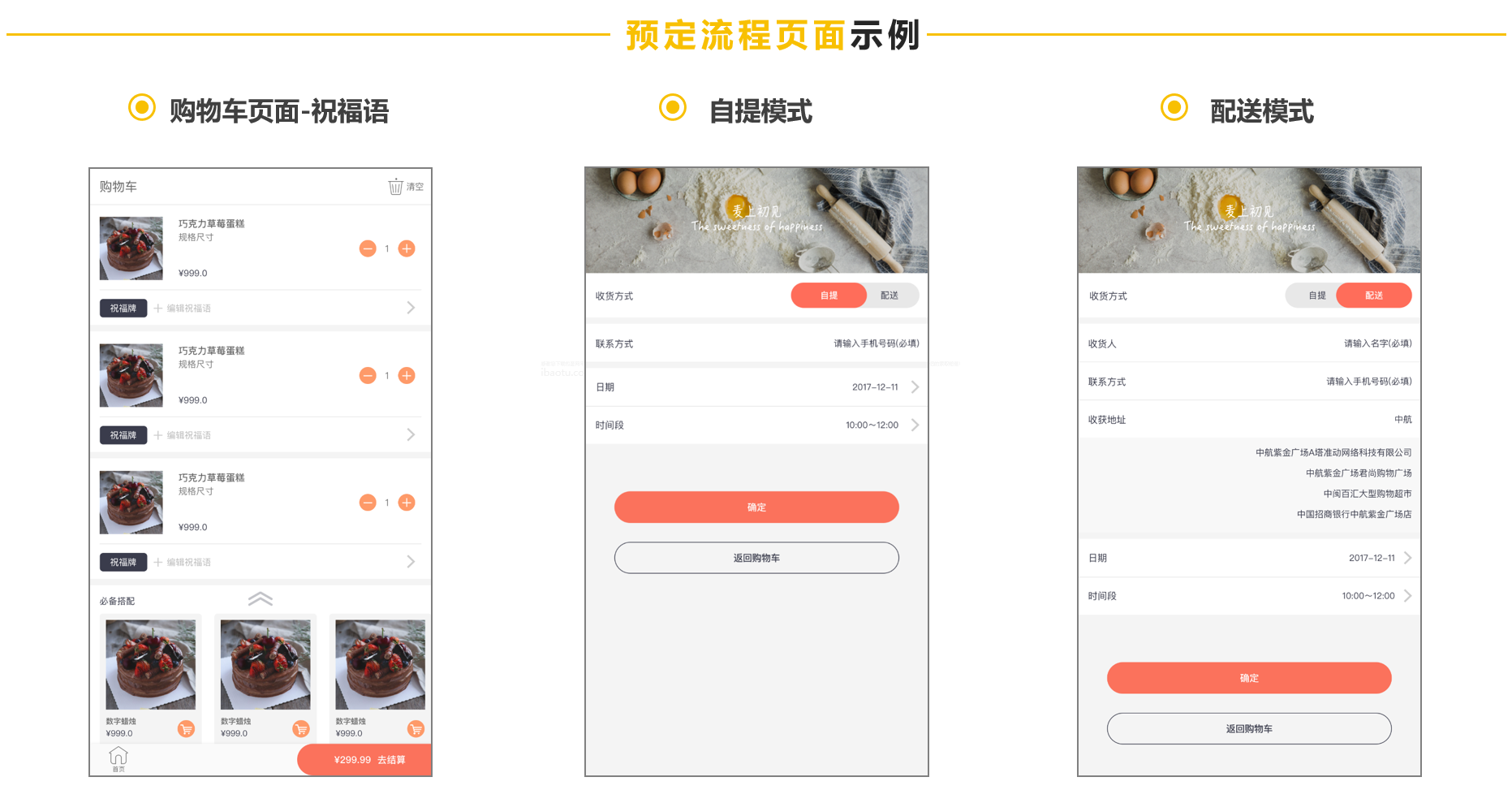
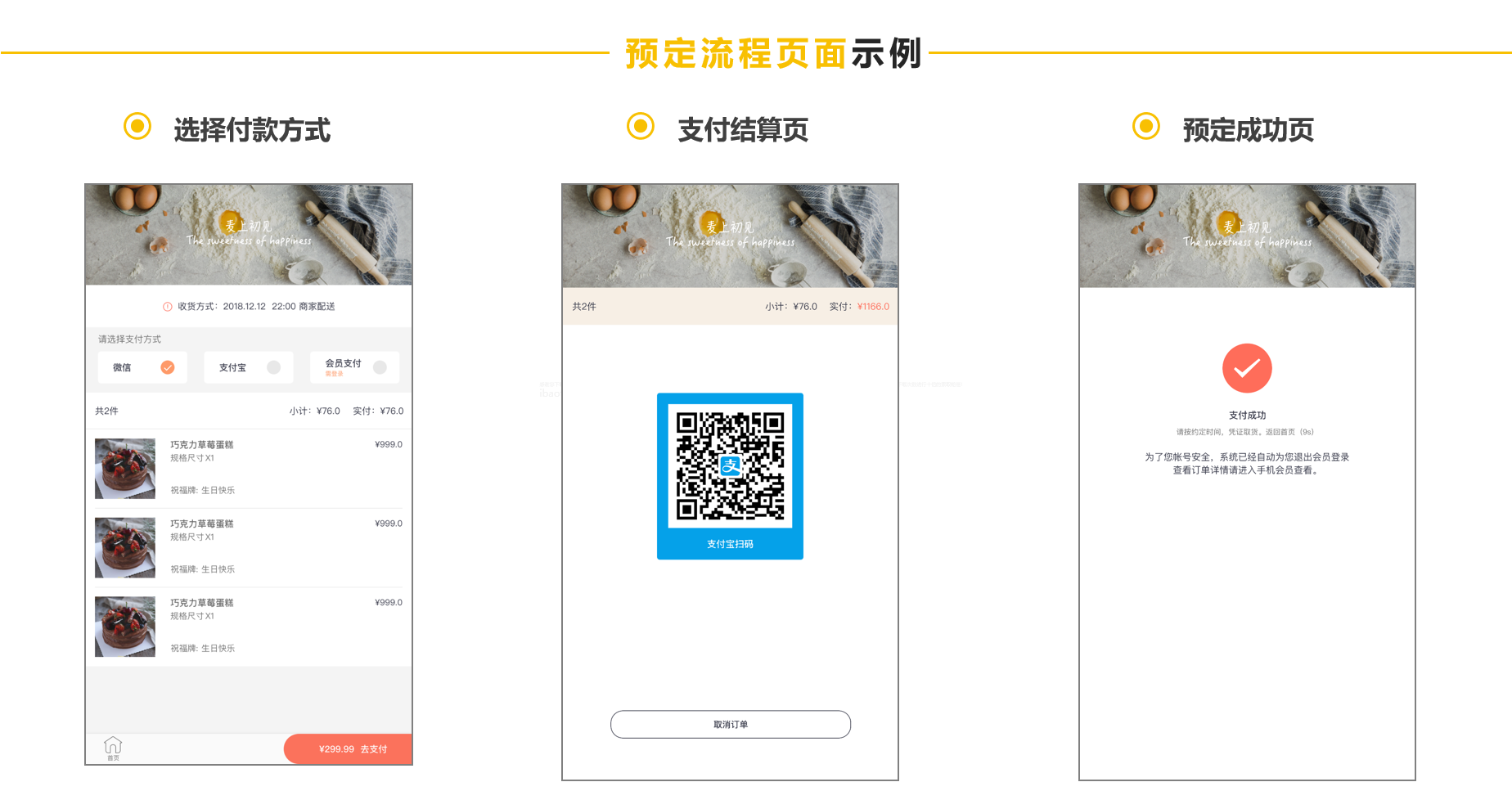


芒果美业网 mangguo168.com 美妆行业交流合作。
您好~ 渠道合作拨打 0592-5932122 ,市场推广 拨打 0592-3330160